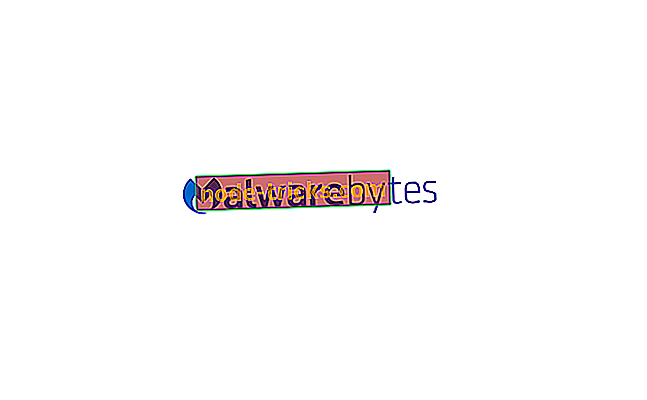Fix: Xbox hiba DVD lejátszásakor
Az Xbox több, mint egy játékkonzol, ez egy multimédiás eszköz, amely a média széles skáláját támogatja. Mivel az Xbox multimédiás eszköz, a felhasználók DVD-k lejátszására használják, de néha a DVD-k lejátszása közben hibák léphetnek fel, és ma már megmutatjuk, hogyan lehet javítani ezeket a hibákat.
Xbox hiba DVD lejátszásakor, hogyan javítható?
Fix - Xbox hiba DVD lejátszásakor
1. megoldás - Ellenőrizze a szülői felügyeletet
A legtöbb esetben ezek a hibák a szülői felügyelet miatt jelentkeznek. A szülői felügyelet egy nagyszerű funkció, amely lehetővé teszi, hogy kiválassza, milyen tartalmat érhet el az Xbox-on, de néha előfordulhat, hogy véletlenül blokkolta bizonyos DVD-k lejátszását. A probléma megoldásához javasoljuk, hogy vizsgálja felül a szülői felügyeletet, és ellenőrizze, hogy minden rendben van-e. Ehhez hajtsa végre az alábbi lépéseket:
- Lépjen a Beállítások> Család menüpontra .
- Válassza ki azt a játékteret, amelynek beállításait módosítani szeretné.
- Az Adatvédelem és az online beállítások részben válassza a Beállítások módosítása lehetőséget .
- Végezze el a szükséges változtatásokat.
Ha szeretné, a szülői felügyeletet a számítógépen is módosíthatja az alábbi lépések végrehajtásával:
- Jelentkezzen be Xbox-fiókjába bármilyen webböngésző segítségével.
- Kattintson a Saját fiók> Biztonság, család és fórumok elemre.
- Most kattintson az Xbox 360 online biztonságára .
- Jelölje ki a beállítani kívánt beállításokat.
- Végezze el a szükséges módosításokat, és kattintson a Mentés gombra.
Miután megváltoztatta a szülői felügyeletet az Xbox-on, ellenőrizze, hogy a DVD lejátszásával kapcsolatos probléma megoldódott-e.
2. megoldás - Ellenőrizze a DVD-régiót
Egyes DVD-ket csak bizonyos régiókban lehet lejátszani, és azok lejátszása előtt ellenőrizni kell a régiókódját. Minden DVD-lemez rendelkezik egy régiókóddal a DVD-lemezen, és ha a DVD-t egy másik régióban vásárolta meg, előfordulhat, hogy nem tudja lejátszani az Xbox-on. Ha például vásárolta az Xbox-ot az Egyesült Államokban, de Európában vagy más régióban vásárolta meg a DVD-t, akkor valószínűleg nem lesz képes lejátszani. Ha ez a helyzet, akkor nem tehet sokat, kivéve, ha olyan DVD-t használ, amely kompatibilis az Ön régiójával.
3. megoldás - Tisztítsa meg a lemezt
Néha javíthatja ezt a problémát egyszerűen a lemez tisztításával. Ehhez használjon puha, tiszta, enyhén nedves ruhát. Tartsa a lemezt a szélein, és ne érintse meg a felületét. Használja a ruhát és tisztítsa meg a lemezt a lemez közepétől az élekig egyenes mozgatással. Miután a lemezt megtisztította, győződjön meg róla, hogy száraz, és próbálja meg újra lejátszani.
4. megoldás - Próbálja meg lejátszani a lemezt egy másik konzolon
Ha nem tudja lejátszani DVD-t az Xbox-on, érdemes lehet egy másik Xbox konzolon próbálkozni. Ezzel meghatározhatja, hogy a probléma a konzol vagy a lemez. Ha a lemez más konzolon problémamentesen játszik, ez azt jelenti, hogy probléma lehet az Xbox-on.
5. megoldás - Ellenőrizze, hogy telepítve van-e a Blu-ray lejátszó
Ha problémái vannak a Blu-ray lemezek lejátszásával, ellenőrizni kell, hogy a Blu-ray lejátszó telepítve van-e a konzolra. Ha nincs Blu-ray alkalmazás, telepítheti azt az alábbi lépések végrehajtásával:
- A kezdőképernyőn válassza a Store lehetőséget .
- Most válassza a Keresés lehetőséget .
- A keresősávba írja be a Blu-ray és nyomja meg a Menu gombot.
- A megjelenés után válassza ki a Blu-ray lejátszó alkalmazást.
- Válassza a Free vagy Install lehetőséget a Blu-ray alkalmazás letöltéséhez és telepítéséhez.
Alternatív megoldásként telepítheti a Blu-ray alkalmazást egyszerűen a lemez behelyezésével. Ehhez hajtsa végre az alábbi lépéseket:
- Helyezzen be egy Blu-ray vagy DVD lemezt a konzolba.
- Válassza ki a Blu-ray lejátszó alkalmazást.
- Válassza a Szabad vagy a Telepítés opciót.
- Várjon, amíg az alkalmazás telepítésre kerül, és a lemeznek automatikusan el kell játszania.
Miután telepítette az alkalmazást, DVD-t kell nézni, ha egyszerűen behelyezi a lemezt a konzolba, és kiválasztja a Blu-ray lejátszót a kezdőképernyőn.
6. megoldás - Módosítsa az áramellátást
Ha nem tudja lejátszani a DVD-t a konzolon, érdemes megpróbálnia megváltoztatni az energiatakarékos üzemmódot. A felhasználók néhány problémát jelentettek az Azonnali bekapcsolás üzemmódban, ezért módosíthatja ezt az alábbi lépésekkel:
- A kezdőképernyőn görgessen balra az útmutató megnyitásához.
- Válassza a Beállítások> Minden beállítás lehetőséget .
- Most válassza a Power> Power módot .
- Válassza az Energiatakarékos opciót .
- Most kemény teljesítmény ciklust kell végrehajtania. Ehhez nyomja meg és tartsa lenyomva a bekapcsológombot 10 másodpercig.
- Miután a konzol leállt, kapcsolja be újra a bekapcsológomb megnyomásával.
- Helyezze be újra a lemezt, és ellenőrizze, hogy a probléma megoldódott.
7. megoldás - Helyezze az Xbox állványt
Néhány felhasználó arról számolt be, hogy nem tud játszani az Xbox-on. A játéklemez behelyezése után lehetőségük lenne DVD lejátszására, így a játékuk nem futtatható. Az egyik javasolt megoldás az, hogy az Xbox állványt helyezze el. Ezt követően helyezze be újra a játéklemezt, és várja meg, amíg az Xbox felismeri. Ezt követően a lemezt fel kell ismernie, és képes lesz játszani.
8. megoldás - A Blu-ray lemez tartós tárolása és MAC-címe
Alapértelmezés szerint az Xbox One automatikusan letölti a Blu-ray lemezeivel kapcsolatos tartalmakat, például pl. Néha ez a tartalom problémákat okozhat DVD-k lejátszásakor, ezért el kell távolítania azt. Ehhez hajtsa végre az alábbi lépéseket:
- Lépjen a Beállítások> Lemez és Blu-Ray elemre .
- A Blu-Ray részben válassza a Perzisztens tárolás lehetőséget .
- Most válassza a Tartós tárolás törlése lehetőséget .
- Választható: Törölje a tartós tárolást néhányszor a probléma megoldásához.
Ezt követően meg kell szüntetnie a MAC-címet az alábbiak szerint:
- A kezdőképernyőn nyomja meg a Start gombot.
- Keresse meg a Beállítások elemet .
- Most lépjen a Hálózati beállítások> Speciális beállítások> Alternatív Mac címre .
- Válassza a Törlés lehetőséget.
- Választható: Állítsa le a konzolt, és húzza ki az összes kábelt. Hagyja a konzolt legalább két percig, és csatlakoztassa újra az összes kábelt, és indítsa újra a konzolt.
9. megoldás - Tartsa a lemeztálcát néhány másodpercig
Kevés felhasználó számolt be arról, hogy sikerült megoldania ezt a problémát egyszerűen úgy, hogy a lemez tálcáját néhány másodpercig tartotta a lemez behelyezésekor. Ez néha javítja a problémát a DVD-k lejátszása közben, ezért érdemes kipróbálni.
10. megoldás - Módosítsa a Blu-ray beállításokat
A felhasználók szerint a probléma megoldása egyszerűen a Blu-ray beállítások módosításával lehetséges. Ehhez hajtsa végre az alábbi lépéseket:
- Lépjen a Beállítások> Lemez és Blu-ray elemre .
- Ha az USA-ban él, győződjön meg róla, hogy a 120Hz-es opció be van jelölve. Ha az Egyesült Királyságban tartózkodik, vagy 220 Hz-et használ , válassza a 24Hz opciót.
- Ezt követően ellenőrizze, hogy a probléma megoldódott-e.
DVD-k lejátszása az Xbox-on nem mindig zökkenőmentes folyamat, és néha bizonyos hibák jelentkezhetnek. Ha bármilyen hibát észlel az DVD-n lejátszott DVD-k lejátszásakor, győződjön meg róla, hogy megpróbál néhány megoldást a cikkből.